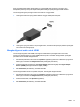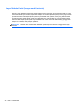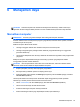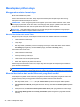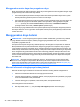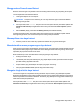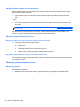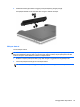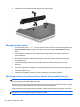Notebook User Manual - Windows 8
Menggunakan meter daya dan pengaturan daya
Meter daya terletak di desktop Windows. Meter daya memungkinkan Anda mengakses dengan cepat
pengaturan daya dan melihat sisa daya baterai.
●
Untuk menampilkan persentase sisa daya baterai dan alokasi pemakaian daya saat ini, pada
desktop Windows, gerakkan pointer ke atas ikon meter daya.
●
Untuk mengakses Pilihan Daya atau mengubah program pemakaian daya, klik meter daya, lalu
pilih salah satu pengaturan dari daftar pilihan. Dari layar Mulai, Anda juga dapat mengetik
control (kontrol), lalu memilih Control Panel (Panel Kontrol) > Hardware and Sound
(Perangkat Keras dan Suara) > Power Options (Pilihan Daya).
Ikon meter daya yang berbeda-beda menunjukkan apakah komputer berjalan dengan daya baterai
atau daya eksternal. Ikon ini juga akan menampilkan sebuah pesan jika tingkat daya baterai sudah
rendah atau kritis.
Menggunakan daya baterai
PERINGATAN! Untuk mengurangi kemungkinan masalah keselamatan, gunakan hanya baterai
yang diberikan bersama komputer, baterai pengganti yang disediakan oleh HP, atau baterai
kompatibel yang dibeli dari HP.
Komputer akan berjalan dengan daya baterai kapanpun dihubungkan ke stopkontak AC eksternal.
Masa pakai baterai komputer berbeda-beda, bergantung pengaturan manajemen daya, program
yang berjalan di komputer, kecerahan layar, perangkat eksternal yang terhubung ke komputer, dan
faktor lainnya. Membiarkan baterai terpasang di komputer ketika komputer terhubung ke daya listrik
akan mengisikan daya pada baterai tersebut dan melindungi pekerjaan Anda jika listrik mati. Jika
pada komputer terpasang baterai isi dan komputer tersebut berjalan dengan daya listrik, komputer
secara otomatis akan beralih menggunakan daya baterai ketika adaptor AC dilepas dari komputer
atau listrik mati.
CATATAN: Jika Anda memutus sambungan daya AC, kecerahan layar secara otomatis akan
menurun untuk menghemat daya baterai. Model komputer tertentu dapat beralih di antara mode
grafis untuk meningkatkan masa pakai baterai. Untuk informasi lebih lanjut, lihat
Mode grafis yang
dapat dipertukarkan/mode dua grafis (hanya model tertentu) pada hal. 53.
Mencari informasi selengkapnya tentang baterai
Bantuan dan Dukungan memberikan informasi dan alat bantu tentang baterai sebagai berikut:
● Alat bantu Pemeriksaan Baterai untuk menguji performa baterai
●
Informasi tentang kalibrasi, manajemen baterai, serta penyimpanan dan perawatan yang tepat
untuk memaksimalkan masa pakai baterai
● Informasi tentang jenis, spesifikasi, siklus masa pakai, dan kapasitas baterai
Untuk mengakses informasi baterai:
▲
Dari layar Mulai, ketik help, lalu pilih Help and Support (Bantuan dan Dukungan).
46 Bab 6 Manajemen daya